Πώς να μειώσετε το μέγεθος του βίντεο στο Premiere Pro; Κατάλληλες Μέθοδοι Χρήσης
Η συμπίεση ενός βίντεο έχει πολλά πλεονεκτήματα που μπορούν να βελτιώσουν σημαντικά την εμπειρία προβολής σας. Μειώνει και συμπιέζει το μέγεθος του αρχείου βίντεο, καθιστώντας το πιο γρήγορο τη μεταφόρτωση, τη λήψη και την κοινή χρήση. Αυτή η τεχνική είναι χρήσιμη εάν έχετε περιορισμένο χώρο αποθήκευσης ή αργή σύνδεση στο Διαδίκτυο. Επιπλέον, η συμπίεση ενός βίντεο μπορεί να βελτιώσει την ποιότητα αφαιρώντας τα περιττά δεδομένα και βελτιώνοντας τη σαφήνειά του. Αυτή η δυνατότητα σημαίνει ότι μπορείτε να απολαύσετε μια εμπειρία προβολής υψηλότερης ποιότητας χωρίς να θυσιάσετε την ταχύτητα ή τον αποθηκευτικό χώρο.
Ένας από τους πιο αναγνωρίσιμους συμπιεστές βίντεο είναι Βίντεο συμπίεσης Adobe Premiere. Αυτό το εργαλείο δίνει τη δυνατότητα στους χρήστες να συμπιέσουν το μέγεθος αρχείου του βίντεό τους με την ευκολότερη μέθοδο. Σε αυτό το άρθρο ή ανάρτηση, θα εξετάσουμε τις μεθόδους και τις εναλλακτικές λύσεις αυτού του εργαλείου όσον αφορά τη μείωση των αρχείων βίντεο.
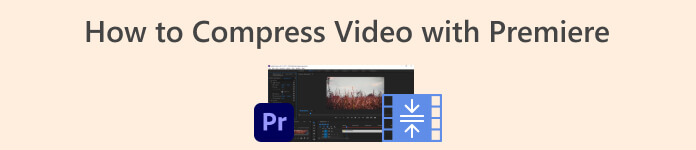
Μέρος 1. Συμπίεση βίντεο με πρεμιέρα
Το Adobe Premiere Pro είναι ένα λογισμικό επεξεργασίας που βασίζεται σε χρονοδιάγραμμα και δεν είναι γραμμικό κατά την επεξεργασία αρχείων βίντεο. Έχει πολλές δυνατότητες επεξεργασίας βίντεο, αλλά επειδή συζητάμε για τη συμπίεση ενός βίντεο, θα επικεντρωθούμε σε αυτές τις δυνατότητες και τις σχετικές λειτουργίες. Το Adobe Premiere Pro διαθέτει έναν ενσωματωμένο κωδικοποιητή πολυμέσων που σας επιτρέπει να συμπιέσετε τα βίντεό σας χωρίς να θυσιάσετε την ποιότητα. Μπορείτε να επιλέξετε ή να επιλέξετε από μια ποικιλία προεπιλογών ή να προσαρμόσετε τις ρυθμίσεις σας. Η επιλογή κωδικοποίησης Bitrate σάς επιτρέπει να καθορίσετε τα δεδομένα που χρησιμοποιούνται ανά δευτερόλεπτο στο βίντεό σας. Ανάλογα με τις ανάγκες σας, μπορείτε να επιλέξετε από κωδικοποίηση μεταβλητού ή σταθερού ρυθμού bit. Τέλος, το Adobe Premiere Pro διαθέτει επίσης μια ποικιλία ρυθμίσεων εξαγωγής που σας επιτρέπουν να προσαρμόσετε περαιτέρω τη συμπίεση του βίντεο. Μπορείτε να επιλέξετε από διαφορετικές μορφές αρχείων, αναλύσεις και πολλά άλλα. Ελέγξτε τον απλό οδηγό παρακάτω για να μάθετε πώς να συμπιέσετε ένα βίντεο με αυτό το πρόγραμμα επεξεργασίας.
Βήμα 1. Δεδομένου ότι θα μιλήσουμε για τη συμπίεση αρχείων βίντεο στο Premiere Pro, θα παραλείψουμε ορισμένα μέρη επεξεργασίας σε αυτά τα βήματα. Υποθέτουμε ότι έχετε ήδη επεξεργαστεί το βίντεό σας και χρησιμοποιήσατε το εργαλείο για να δημιουργήσετε ένα αρχείο. Είναι πιθανό να επικεντρωθούμε στη διαδικασία εξαγωγής για αυτήν την πορεία.
Βήμα 2. Μεταβείτε στο παράθυρο εξαγωγής κάνοντας κλικ στο Αρχείο Μενού. Στις αναπτυσσόμενες επιλογές του, επιλέξτε το Εξαγωγή λειτουργία. Στη συνέχεια, πηγαίνετε στο Μεσο ΜΑΖΙΚΗΣ ΕΝΗΜΕΡΩΣΗΣ επιλογή πρόσβασης στο Εξαγωγή Ρυθμίσεις.
Βήμα 3. Εδώ, διαφορετικές επιλογές μπορούν να μειώσουν το μέγεθος του αρχείου βίντεο στο Premiere Pro. Μπορείτε να χρησιμοποιήσετε αποτελεσματικές μορφές κωδικοποιητή για να αποθηκεύσετε το βίντεο σε μικρά αρχεία με καλύτερους κωδικοποιητές βίντεο.
Βήμα 4. Εναλλακτικά, μπορείτε να χρησιμοποιήσετε ή να ορίσετε τον ρυθμό μετάδοσης bit του βίντεο VBR, 2 Πάσο. Μπορείτε επίσης να αλλάξετε την ανάλυση του βίντεο και να στοχεύσετε τον ρυθμό μετάδοσης bit για να μειώσετε το μέγεθος του αρχείου σας. Τέλος, πατήστε ή κάντε κλικ στο Εξαγωγή κουμπί για να αποθηκεύσετε το αρχείο βίντεο.
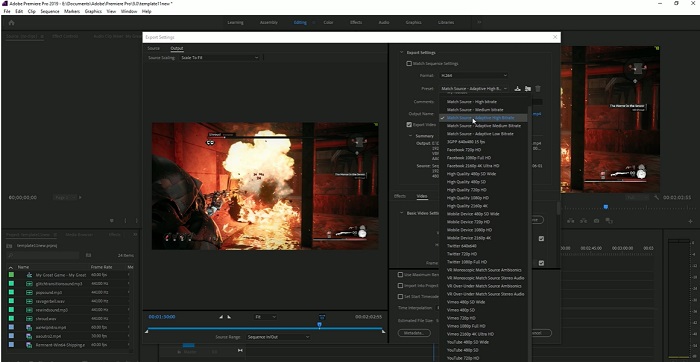
Μέρος 2. Μπόνους: Πώς να συμπιέσετε τον ήχο στην πρεμιέρα
Ένα άλλο χαρακτηριστικό του Adobe Premiere Pro είναι η συμπίεση αρχείων ήχου στο σύστημά του. Έρχεται με μια πληθώρα μίκτη ήχου, λειτουργίες συμπίεσης και κωδικοποιητές για να μειώσετε το μέγεθος του αρχείου του αρχείου ήχου σας. Μπορείτε να ελέγξετε τις μεθόδους που αναφέρονται κάτω από αυτήν τη σύντομη περιγραφή για να μάθετε πώς να συμπιέσετε τον ήχο Premiere Pro.
Βήμα 1. Για να συμπιέσετε τον ήχο στο πρόγραμμα επεξεργασίας βίντεο Premiere, επιλέξτε το κλιπ ήχου στο πλαίσιο γραμμής χρόνου που βρίσκεται στο κάτω μέρος του εργαλείου. Πλοηγηθείτε στο Υπάρχοντα καρτέλα ή πίνακα και αναζητήστε το Ραντάρ έντασης αποτέλεσμα. Σύρετε και αποθέστε το εφέ στο ηχητικό κλιπ.
Βήμα 2. Στο Έλεγχοι εφέ πίνακα, προσαρμόστε το Ηχηρότητα στόχου στο επιθυμητό επίπεδο. Αυτή η λειτουργία θα ρυθμίσει τη συνολική ένταση του κλιπ. Ένα μικρότερο εύρος θα έχει ως αποτέλεσμα μεγαλύτερη συμπίεση, ενώ ένα πιο εκτεταμένο εύρος θα έχει ως αποτέλεσμα λιγότερη συμπίεση.
Βήμα 3. Για να ρυθμίσετε περαιτέρω τη συμπίεση, χρησιμοποιήστε το Κατώφλι και Αναλογία ελέγχους. Το κατώφλι καθορίζει το σημείο στο οποίο θα συμπιεστεί ο ήχος, ενώ ο λόγος καθορίζει το μέγεθος της συμπίεσης που εφαρμόζεται.
Βήμα 4. Αφού προσαρμόσετε τις ρυθμίσεις σύμφωνα με τις προτιμήσεις σας, κάντε προεπισκόπηση του κλιπ ήχου για να βεβαιωθείτε ότι ακούγεται ισορροπημένο και φυσικό. Τέλος, εξάγετε τον συμπιεσμένο ήχο πηγαίνοντας στην επιλογή Αρχείο και επιλέγοντας το Εξαγωγή κουμπί. Στη συνέχεια, πηγαίνετε στο Μεσο ΜΑΖΙΚΗΣ ΕΝΗΜΕΡΩΣΗΣ καρτέλα, επιλέξτε τις επιθυμητές ρυθμίσεις εξαγωγής και κάντε κλικ Εξαγωγή για να αποθηκεύσετε το συμπιεσμένο αρχείο ήχου.
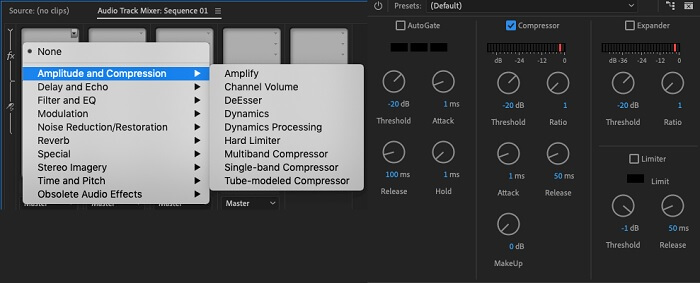
Μέρος 3. Καλύτερες εναλλακτικές λύσεις για την πρεμιέρα για συμπίεση βίντεο και ήχου
1. Video Converter Ultimate
Όταν το Adobe Premiere Pro αποτυγχάνει να συμπιέσει το αρχείο βίντεο και ήχου στο επιθυμητό μέγεθος αρχείου, χρησιμοποιήστε το Video Converter Ultimate. Αυτή η εφαρμογή περιέχει ένα σημαντικό αριθμό λειτουργιών που μπορούν να χρησιμοποιήσουν οι χρήστες για να μειώσουν τα μεγέθη αρχείων των βίντεο κλιπ. Χάρη στον προηγμένο αλγόριθμο ή την τεχνολογία του, αυτό το εργαλείο μπορεί να συμπιέζει αρχεία βίντεο 30 φορές περισσότερο από έναν κανονικό συμπιεστή βίντεο. Επιπλέον, συνοδεύεται από ένα ρυθμιστικό στο οποίο οι χρήστες μπορούν να πλοηγηθούν για να μειώσουν ένα ορισμένο ποσοστό στο αρχείο βίντεο.
Μια άλλη μέθοδος για τη μείωση των αρχείων ήχου και βίντεο σε αυτήν την εφαρμογή είναι η αλλαγή της μορφής ποιότητας, της ανάλυσης και του ρυθμού bit του αρχείου. Η δυνατότητα μπόνους συνοδεύεται επίσης από ένα πρόγραμμα επεξεργασίας μεταδεδομένων στο οποίο οι χρήστες μπορούν να μετονομάσουν το αρχείο εκτός από το αρχικό βίντεο. Ελέγξτε τον παρακάτω οδηγό χρήσης.
Βήμα 1: Κατεβάστε το Video Converter Ultimate
Το αρχικό βήμα για τη συμπίεση βίντεο με το Video Converter Ultimate είναι να εγκαταστήσετε την εφαρμογή στον υπολογιστή σας. Μπορείτε να χτυπήσετε το ΔΩΡΕΑΝ Λήψη εικονίδιο που παρουσιάζεται παρακάτω για να έχετε το πρόγραμμα εγκατάστασης αρχείων του. Στη συνέχεια, εκτελέστε το στον υπολογιστή σας για να εγκαταστήσετε την εφαρμογή. Εκκινήστε το μόλις εγκατασταθεί.
ΔΩΡΕΑΝ ΛήψηΓια Windows 7 ή νεότερη έκδοσηΑσφαλής λήψη
ΔΩΡΕΑΝ ΛήψηΓια MacOS 10.7 ή μεταγενέστερη έκδοσηΑσφαλής λήψη
Βήμα 2: Πρόσβαση στο Video Compressor
Μόλις αποκτήσετε πρόσβαση στο Video Converter Ultimate στον υπολογιστή σας, μεταβείτε στο Εργαλειοθήκη επιλογή. Αναζήτηση για το Συμπιεστής βίντεο επιλογή και εκκινήστε τη λειτουργία. Εισαγάγετε τα αρχεία σας κάνοντας κλικ στο + εικονίδιο στη διεπαφή του.
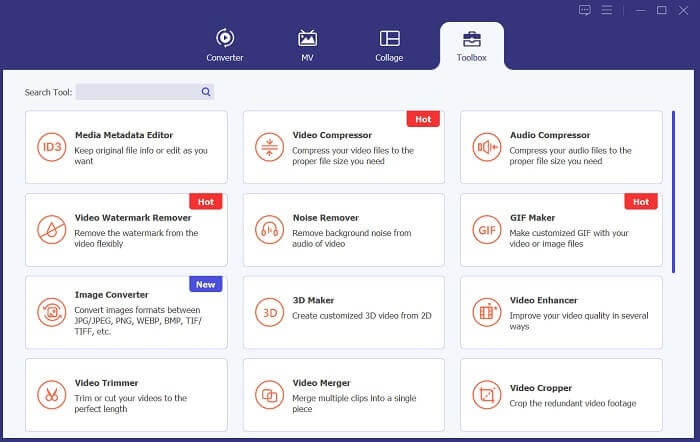
Βήμα 3: Συμπίεση αρχείων βίντεο
Τέλος, τροποποιήστε και τροποποιήστε ορισμένες παραμέτρους βίντεο για να συμπιέσετε το αρχείο βίντεο. Σύρετε την ένδειξη στη δεξιά πλευρά του μεγέθους του αρχείου ή χρησιμοποιήστε άλλες μεθόδους, όπως αλλαγή ανάλυσης, μορφής και ρυθμού bit. Χτύπα το Συμπιέζω επιλογή αποθήκευσης και μείωσης του μεγέθους αρχείου βίντεο στον υπολογιστή σας.
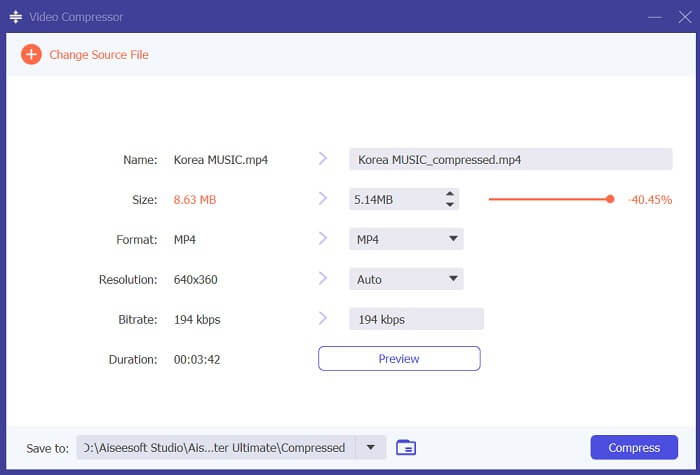
2. FVC Video Compressor Online
Καταλαβαίνουμε; Μερικές φορές, δεν χρειάζεστε εκτεταμένα εργαλεία για τη συμπίεση ενός αρχείου βίντεο. Η εγκατάσταση διαφορετικού λογισμικού μπορεί να μην είναι το θέμα σας. να γιατί σας προτείνουμε FVC Video Compressor Online. Αυτή η διαδικτυακή εφαρμογή είναι εξοπλισμένη με μια απλή διαδικασία συμπίεσης αρχείων βίντεο. Επιτρέπει στους χρήστες να συμπιέζουν και να μειώνουν αρχεία βίντεο με ποιότητα 4K, ανάλυση HD και πολλά άλλα. Επίσης, δεν θέτει σε κίνδυνο την ποιότητα του αρχείου βίντεο. Είτε είναι σε 4K, μπορείτε ακόμα να μειώσετε το αρχείο. Πιο πολύ, όσον αφορά την ευελιξία, αυτό το διαδικτυακό εργαλείο είναι άριστο. Μπορείτε να συμπιέσετε αρχεία βίντεο με διάφορες μορφές, όπως MP4, FLV, MKV, MOV, AVI, WebM, 3GP, RMVB και πολλά άλλα. Δείτε παρακάτω τον πλήρη οδηγό του για τη συμπίεση αρχείων βίντεο.
Βήμα 1: Πρόσβαση στο Εργαλείο
Η πρόσβαση στο εργαλείο στο πρόγραμμα περιήγησής σας είναι η αρχική μέθοδος για τη συμπίεση βίντεο στο διαδίκτυο. Μπορείτε να χρησιμοποιήσετε Chrome, Firefox, Microsoft Edge, Safari και άλλα προγράμματα περιήγησης για να αναζητήσετε το εργαλείο. Εκκινήστε το εργαλείο στο πρόγραμμα περιήγησής σας και πατήστε Προσθήκη αρχείων στη συμπίεση για να εγκαταστήσετε τον εκκινητή του. Αυτή η μέθοδος είναι μόνο για χρήστες για πρώτη φορά. εάν έχετε ήδη το πρόγραμμα εκκίνησης της διαδικτυακής εφαρμογής, προχωρήστε στο επόμενο βήμα.
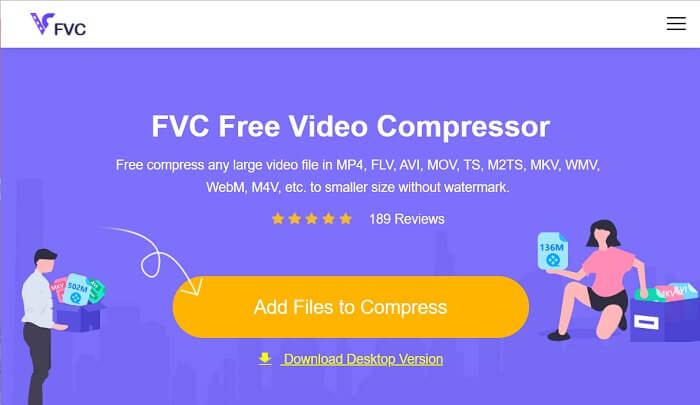
Βήμα 2: Εισαγωγή αρχείων στην εφαρμογή
Χτύπα το Προσθήκη αρχείων στη συμπίεση για πρόσβαση στο φάκελο της συσκευής σας. Αναζητήστε το βίντεο που θέλετε να συμπιέσετε και να πατήσετε Ανοιξε για εισαγωγή ή προσθήκη στο διαδικτυακό εργαλείο. Περιμένετε μέχρι το εργαλείο που βασίζεται στον ιστό να αναλύσει τα αρχεία σας.
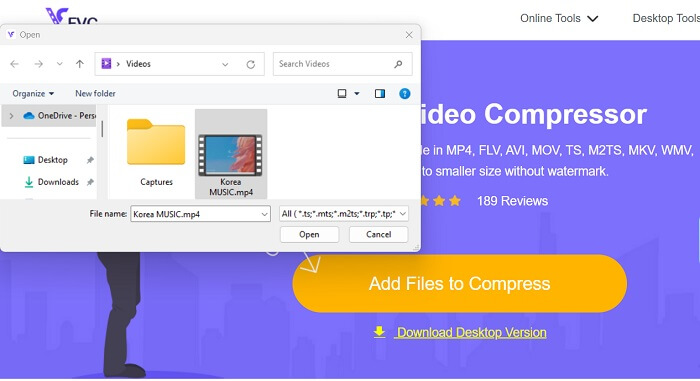
Βήμα 3: Συμπίεση και εξαγωγή αρχείων
Τέλος, πρέπει να τροποποιήσετε, να τροποποιήσετε και να αλλάξετε διαφορετικές παραμέτρους βίντεο για να μειώσετε το μέγεθος του αρχείου της συσκευής σας. Επίσης, μπορείτε να σύρετε την ένδειξη ποσοστού για να μειώσετε ένα ορισμένο ποσοστό του μεγέθους του βίντεο. Κάντε κλικ στο Συμπιέζω κουμπί για την έναρξη της διαδικασίας και την εξαγωγή των συμπιεσμένων αρχείων.
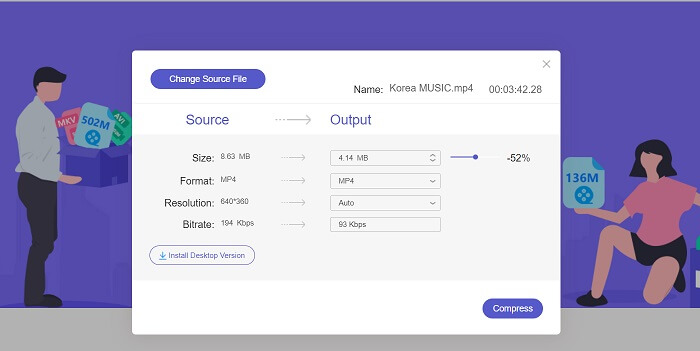
Περαιτέρω ανάγνωση:
2 τρόποι συμπίεσης βίντεο για το YouTube
Αποδεδειγμένες προσεγγίσεις για τη δημιουργία βίντεο αργής κίνησης στο Adobe Premiere
Μέρος 4. Συχνές ερωτήσεις σχετικά με το Adobe Premiere Pro
Πώς μπορώ να αλλάξω το μέγεθος ενός βίντεο στο Premiere Pro;
Για να συμπιέσετε βίντεο στην Πρεμιέρα, μπορείτε να χρησιμοποιήσετε τη λειτουργία Ρυθμίσεις εξαγωγής. Επιλέξτε το αρχείο βίντεο ή το κλιπ στη γραμμή χρόνου και, στη συνέχεια, μεταβείτε στο Αρχείο > Εξαγωγή > Πολυμέσα. Από εκεί, μπορείτε να προσαρμόσετε τις ρυθμίσεις για τη συμπίεση του βίντεο διατηρώντας παράλληλα την ποιότητα. Επιπλέον, για να αλλάξετε το μέγεθος ενός βίντεο στο Premiere Pro, μπορείτε να επιλέξετε το κλιπ στο πλαίσιο της γραμμής χρόνου και να μεταβείτε στο Έλεγχοι εφέ πίνακας. Από εκεί, μπορείτε να προσαρμόσετε την παράμετρο Κλίμακα για να αυξήσετε ή να μειώσετε το μέγεθος του αρχείου του βίντεο.
Τι είναι η συμπίεση βίντεο;
Η συμπίεση βίντεο είναι η διαδικασία μείωσης ή περιορισμού του μεγέθους αρχείου ενός βίντεο, διατηρώντας παράλληλα την ποιότητα εξόδου όσο το δυνατόν περισσότερο. Αυτή η διαδικασία ταιριάζει σε χρήστες που πρέπει να κάνουν κοινή χρήση, λήψη, αποστολή και αποθήκευση των αρχείων τους γρήγορα και εύκολα.
Γιατί να συμπιέσω το βίντεο;
Η συμπίεση βίντεο μπορεί να διευκολύνει την κοινή χρήση και τη μεταφόρτωση και την εξοικονόμηση χώρου αποθήκευσης στη συσκευή σας. Αυτή η δυνατότητα επεξεργασίας βίντεο είναι μια απαραίτητη επιλογή κατά τη λήψη λογισμικού επεξεργασίας βίντεο.
Η συμπίεση του βίντεο θα επηρεάσει την ποιότητά του;
Ναι, η συμπίεση ενός βίντεο μπορεί να επηρεάσει την ποιότητά του. Η δοκιμή και η προεπισκόπηση των αλλαγών πριν από την οριστικοποίησή τους είναι απαραίτητη για να διασφαλιστεί ότι το βίντεο εξακολουθεί να φαίνεται καλό μετά τη συμπίεση.
συμπέρασμα
Η συμπίεση ενός βίντεο είναι μια διαδικασία που πρέπει να μάθουν οι περισσότεροι λάτρεις του βίντεο. Όχι μόνο μπορεί να σας εξοικονομήσει αποθηκευτικό χώρο για τη διατήρηση των αρχείων σας, αλλά μπορεί επίσης να σας επιτρέψει να μοιραστείτε, να ανεβάσετε και να κατεβάσετε εύκολα το βίντεο. Υπάρχουν διάφορες επιλογές για τη συμπίεση αρχείων βίντεο. Μία από τις πιο γνωστές εφαρμογές είναι το Adobe Premiere Pro. Οι λύσεις που έχουμε συγκεντρώσει πώς να συμπιέσετε τον ήχο στο Premiere είναι μια εξαιρετική βοήθεια για να οργανώσετε τα αρχεία σας. Ενημερώστε μας εάν χρειάζεστε περισσότερες πληροφορίες σχετικά με αυτό το θέμα. σχόλιο παρακάτω.



 Video Converter Ultimate
Video Converter Ultimate Εγγραφή οθόνης
Εγγραφή οθόνης



